Pengarang:
Mark Sanchez
Tanggal Pembuatan:
1 Januari 2021
Tanggal Pembaruan:
27 Juni 2024

Isi
Jika sistem Mac OS Anda macet, Anda harus mematikan paksa lalu memulai ulang. Namun, dalam kasus ini, ada risiko kehilangan beberapa data yang sedang Anda kerjakan sebelum sistem membeku. Artikel ini akan menunjukkan kepada Anda cara mematikan Mac OS secara paksa dan mencoba menyimpan data.
Langkah
 1 Tunggu sebentar. Beri sistem sedikit waktu (lima menit), dan, mungkin, itu akan mulai bekerja lagi (mungkin beberapa proses dimulai yang menghabiskan semua sumber daya sistem; tunggu proses ini berakhir).
1 Tunggu sebentar. Beri sistem sedikit waktu (lima menit), dan, mungkin, itu akan mulai bekerja lagi (mungkin beberapa proses dimulai yang menghabiskan semua sumber daya sistem; tunggu proses ini berakhir). - Ini terutama benar jika layar menampilkan ikon bola pantai. Ini berarti bahwa sistem sedang sibuk menjalankan beberapa proses.
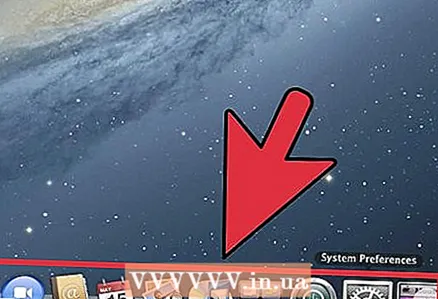 2 Pastikan sistem benar-benar beku, yaitu tidak merespons sama sekali. Jika Anda dapat menggerakkan kursor mouse di sekitar layar, mungkin Anda dapat mengakses aplikasi untuk menyimpan data.
2 Pastikan sistem benar-benar beku, yaitu tidak merespons sama sekali. Jika Anda dapat menggerakkan kursor mouse di sekitar layar, mungkin Anda dapat mengakses aplikasi untuk menyimpan data. 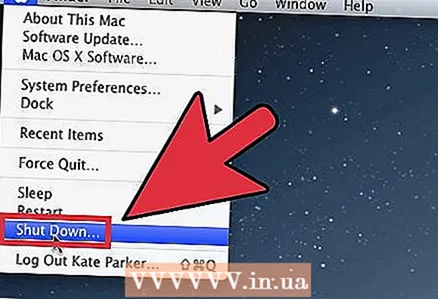 3 Cobalah untuk mematikan sistem seperti biasa, yaitu, klik ikon Apple dan pilih "Matikan".
3 Cobalah untuk mematikan sistem seperti biasa, yaitu, klik ikon Apple dan pilih "Matikan". 4 Coba matikan sistem dengan menekan Control + Option + Command + Eject. Jika berhasil, aplikasi yang aktif akan ditutup dan data disimpan.
4 Coba matikan sistem dengan menekan Control + Option + Command + Eject. Jika berhasil, aplikasi yang aktif akan ditutup dan data disimpan.  5 Jika sistem masih tidak merespons, matikan dengan menekan tombol daya pada unit sistem. Untuk melakukan ini, tahan tombol daya selama 3-5 detik.
5 Jika sistem masih tidak merespons, matikan dengan menekan tombol daya pada unit sistem. Untuk melakukan ini, tahan tombol daya selama 3-5 detik.  6 Tunggu 30 detik dan nyalakan kembali komputer.
6 Tunggu 30 detik dan nyalakan kembali komputer.
Peringatan
- Jika Anda mematikan sistem dengan menekan tombol daya unit sistem, maka kemungkinan besar data tidak akan disimpan.



